cad连续标注可以快速的为图形标注出尺寸,大大提高工作效率,也有一些新手用户不知道window10正式版系统cad连续标注怎么用?我们必须先做出一个标注,然后用cad打开需要标注的图形。下面教程和大家一起分享win10系统cad连续标注的使用方法。

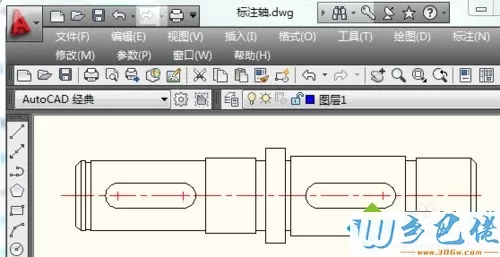
win8.1 - 14 、在cad菜单栏中选择标注-快速标注,或者直接使用快速标注快捷键DLI;
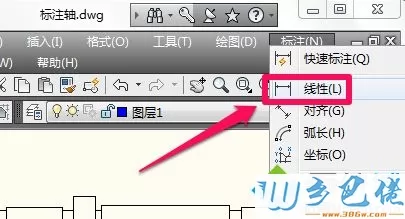
windows7系统之家 - 15 、使用线性标注选择标注的第一点和第二点;
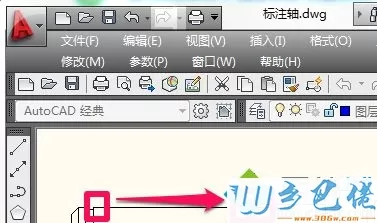
windows7 - 1、确定标注的第一点和第二点后拉出标注线;
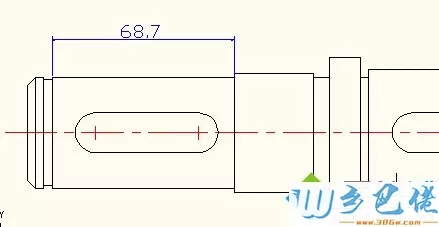
windows8 - 2、在cad菜单栏中选择标注-连续,cad连续标注快捷键是DCO。此时连续标注会自动选择之前标注的第二点,在需要标注的其它点依次单击就会做出连续的标注了;
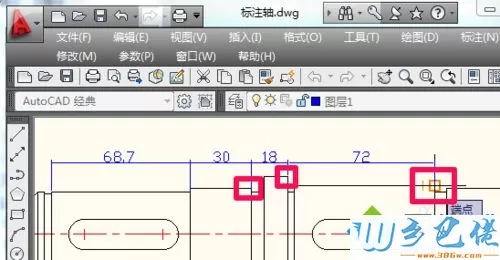
windows10 - 3、cad连续标注的速度特别快,可以大大提高工作效率,大家多使用掌握以后就得心应手了。
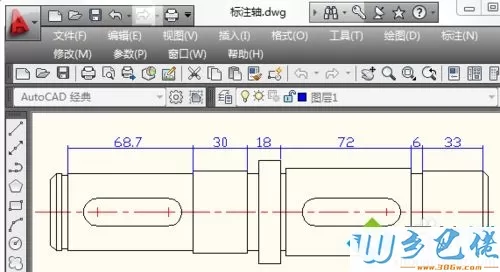
win10系统cad连续标注的使用方法分享到这里了,有需要的用户不妨参考教程进行设置吧。


 当前位置:
当前位置: